Dažreiz, pērkot lietotni iPhone tālrunī, iespējams, redzēsit: “iTunes veikals pašlaik nevar apstrādāt pirkumus. Lūdzu, vēlāk mēģiniet vēlreiz. ’Vairumā gadījumu lietotāji saskaras ar šo problēmu pēc iOS jaunināšanas. Ja arī jūs esat Nevar iegādāties lietotnes no App Store jūsu iPhone vai iPad, šeit ir labojumi šīs kļūdas novēršanai. Apskatīsim.
Vai nevarat iegādāties lietotnes iPhone vai iPad ierīcēs? Padomi problēmas novēršanai
- Pārbaudiet maksājumu informāciju
- Izrakstieties no Apple ID un pierakstieties vēlreiz
- Restartējiet ierīci
- Pārbaudiet iPhone veikala App Store ierobežojumus
- Pārbaudiet Apple statusa lapu
- Lietotņu pirkumiem izmantojiet Touch ID vai Face ID
- Atjauniniet savu iPhone
- Atiestatiet visus iestatījumus iPhone tālrunī
- Sazinieties ar Apple atbalsta dienestu
- Labot Nevar atjaunot pirkumus lietotnēs iPhone tālrunī
# 1. Pārbaudiet maksājumu informāciju
Ja jūsu Apple ID ir pievienoti vairāki maksājuma veidi vai kļūdaina kredītkarte, iespējams, redzēsit kļūdu “Nevar apstrādāt pirkumus šajā laikā”. Lai to novērstu, apsveriet iespēju noņemt nevajadzīgas jūsu kontam pievienotās kartes.
1. solis. Atveriet Iestatījumi lietotni savā iPhone tālrunī.
2. solis. Pieskarieties Tavs profils no augšas → Pieskarieties iTunes un App Store.
 3. solis. Tagad pieskarieties savam Apple iD no augšas. Pēc tam pieskarieties Skatīt Apple ID.
3. solis. Tagad pieskarieties savam Apple iD no augšas. Pēc tam pieskarieties Skatīt Apple ID.
4. solis. Pieskarieties Pārvaldīt maksājumus.
 5. solis. Lai noņemtu nevajadzīgas kartes un maksājuma veidus, pieskarieties Rediģēt no augšas pa labi → pieskarieties sarkanajai mīnusa ikonai → pieskarieties Noņemt → pieskarieties Noņemt no uznirstošā loga.
5. solis. Lai noņemtu nevajadzīgas kartes un maksājuma veidus, pieskarieties Rediģēt no augšas pa labi → pieskarieties sarkanajai mīnusa ikonai → pieskarieties Noņemt → pieskarieties Noņemt no uznirstošā loga.
Ja jums ir kļūdas vai problēmas ar maksājuma veidu, apsveriet derīgas darba kartes pievienošanu savam Apple ID.
# 2. Izrakstieties no Apple ID un pierakstieties vēlreiz
1. solis. Atveriet Iestatījumi lietotni un pieskarieties iTunes un App Store.
 2. solis. Pieskarieties savam Apple iD → Pieskarieties Izrakstīties no uznirstošā loga.
2. solis. Pieskarieties savam Apple iD → Pieskarieties Izrakstīties no uznirstošā loga.
 Pēc minūtes pierakstieties vēlreiz.
Pēc minūtes pierakstieties vēlreiz.
# 3. Restartējiet ierīci
Lai restartētu iPhone vai iPad, izmantojiet pogas, kā parasti. Vai arī dodieties uz Iestatījumi lietotne → Vispārīgiun pēc tam pieskarieties Izslēgt. Pēc minūtes ieslēdziet ierīci un mēģiniet vēlreiz iegādāties lietotni.
 # 4. Pārbaudiet iPhone veikala App Store ierobežojumus
# 4. Pārbaudiet iPhone veikala App Store ierobežojumus
Ierobežojumi, iespējams, neļauj iegādāties vai lejupielādēt lietotnes. Lai pārliecinātos, ka jūsu iPhone vai iPad nav iestatīti ierobežojumi, veiciet tālāk norādītās darbības. Ja jūs (bērns) izmantojat ģimenes koplietošanu, lūdziet organizatoram (tētim vai mammai) noņemt lietotņu ierobežojumus.
1. solis. Atveriet Iestatījumi lietotni un pieskarieties Ekrāna laiks.
2. solis. Krāns Satura un konfidencialitātes ierobežojumi.
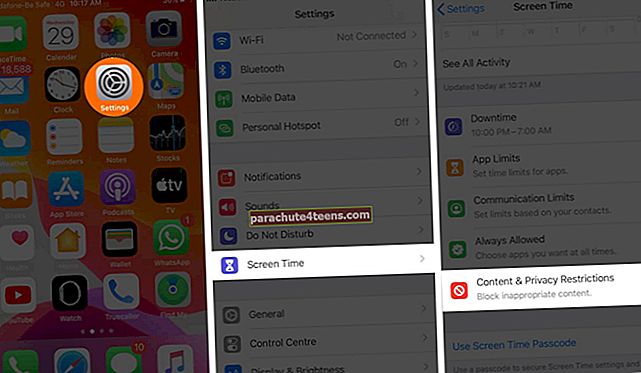 3. solis. Ja ierobežojumi ir iespējoti, pieskarieties iTunes un App Store pirkumi un nodrošināt Lietotņu instalēšana ir iestatīts uz Atļaut.
3. solis. Ja ierobežojumi ir iespējoti, pieskarieties iTunes un App Store pirkumi un nodrošināt Lietotņu instalēšana ir iestatīts uz Atļaut.
 4. solis. Tagad atgriezieties un pieskarieties Atļautās lietotnes. Pārliecinieties, vai pārslēdzat iTunes veikalā ir iespējots.
4. solis. Tagad atgriezieties un pieskarieties Atļautās lietotnes. Pārliecinieties, vai pārslēdzat iTunes veikalā ir iespējots.
5. solis.
 Ja visu šo iestatījumu ir par daudz, varat arī izslēgt satura un konfidencialitātes ierobežojumus.
Ja visu šo iestatījumu ir par daudz, varat arī izslēgt satura un konfidencialitātes ierobežojumus.
# 5. Pārbaudiet Apple statusa lapu
Apmeklējiet Apple sistēmas statusa lapu un pārbaudiet to Aplikāciju veikals, Apple iD, un iTunes veikals priekšā ir zaļš punkts. Tas nozīmē, ka viss darbojas pareizi. Ja tas nav zaļš, tad kādu laiku būs jāgaida, pirms varat lejupielādēt vai iegādāties lietotni.

# 6. Lietotņu pirkumiem izmantojiet Touch ID vai Face ID
1. solis. Atveriet Iestatījumi lietotne.
2. solis. Pieskarieties Sejas ID / Touch ID un piekļuves kods un ierakstiet ierīces paroli.
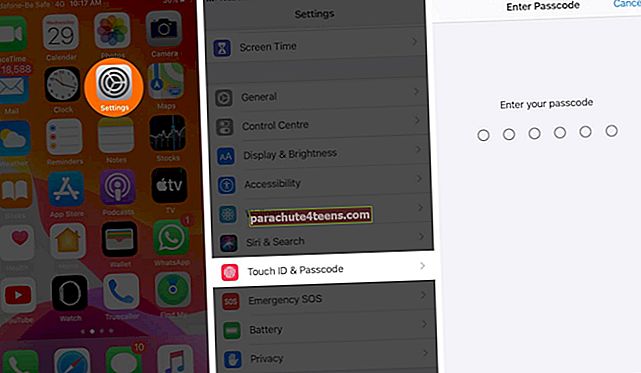 3. solis. Iespējot pārslēgšanos uz iTunes un App Store. Jums var tikt lūgts ievadīt Apple ID paroli.
3. solis. Iespējot pārslēgšanos uz iTunes un App Store. Jums var tikt lūgts ievadīt Apple ID paroli.
 Turpmāk jūs varat veikt pirkumus no App Store, izmantojot biometrijas autentifikāciju. Tagad mēģiniet vēlreiz lejupielādēt vai iegādāties lietotni.
Turpmāk jūs varat veikt pirkumus no App Store, izmantojot biometrijas autentifikāciju. Tagad mēģiniet vēlreiz lejupielādēt vai iegādāties lietotni.
# 7. Atjauniniet savu iPhone vai iPad
Ir svarīgi, lai jūsu ierīcē būtu jaunākā iOS vai iPadOS versija. Esošās kļūdas un kļūdas tiek labotas jaunajā versijā. Varat iestatīt automātiskos iOS atjauninājumus vai izpildiet tālāk norādītās darbības, lai manuāli atjauninātu ierīci.
1. solis. Atveriet Iestatījumi lietotne → Pieskarieties Vispārīgi → Programmatūras atjauninājums.

Ja jums ir gaidāms atjauninājums, pieskarieties Lejupielādējiet un instalējiet.
# 8. Atiestatiet visus iestatījumus iPhone tālrunī
Neviens no iepriekš uzskaitītajiem risinājumiem nedarbojās? Šādā gadījumā jūs varat apsvērt visu iestatījumu atiestatīšanu. Tas neizdzēsīs nekādus personiskos datus, piemēram, fotoattēlus, mūziku, lietotnes utt. Bet tas noņems visus iestatījumus, piemēram, Wi-Fi, VPN konfigurāciju, tastatūras iestatījumus, paziņojumu iestatījumus, sākuma ekrāna izkārtojumu utt. Īsāk sakot, visi iestatījumi tiks būt kā jaunam iPhone. Pirms turpināt, noteikti izveidojiet ierīces dublējumu, lai tas būtu drošībā.
1. solis. Atveriet Iestatījumi lietotne → Pieskarieties Vispārīgi → Atiestatīt.
 2. solis. Pieskarieties Atiestatīt visus iestatījumus. Ievadiet paroli un apstipriniet.
2. solis. Pieskarieties Atiestatīt visus iestatījumus. Ievadiet paroli un apstipriniet.

Kad process ir pabeigts, mēģiniet vēlreiz iegādāties lietotni.
# 9. Sazinieties ar Apple atbalsta dienestu
Kā pēdējo iespēju jūs varat sazināties ar Apple atbalsta dienestu, izmantojot tērzēšanu vai zvanu. Jums ir arī ērta iespēja izmantot Apple atbalsta lietotni, ja tā jau ir jūsu iPhone vai iPad. Noteikti pastāstiet viņiem visu sīkāk.
# 10. Labot Nevar atjaunot pirkumus lietotnēs iPhone tālrunī
Ja nevarat atjaunot pirkumus lietotnē, vispirms jāpārbauda Apple ID. Vai veicāt šos pirkumus no tā paša Apple ID, kuru pašlaik izmantojat, vai arī tas bija cits? Pirkumus var atjaunot tikai tad, ja Apple ID ir tas pats, kas tika izmantots to pirkšanai. Pirkumi ir saistīti ar jūsu Apple ID, nevis ierīci. Lūk, kā nomainīt Apple ID iPhone un iPad.
Otrkārt, savā iPhone tālrunī atveriet Iestatījumi lietotne → Ekrāna laiks → Satura un konfidencialitātes ierobežojumi.
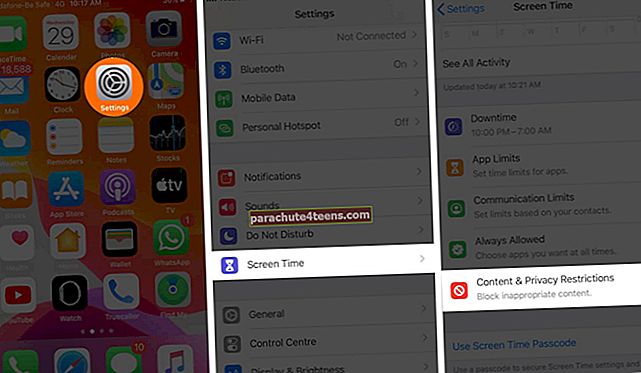
Ja tas ir iespējots, pieskarieties iTunes un App Store pirkumi un redzēt to Pirkumi lietotnē ir iestatīts uz Atļaut.

Visbeidzot, ja lietotne automātiski neatpazīst, ka esat iegādājies pirkumus lietotnē vai tās pro versiju utt., Mēģiniet to izdarīt manuāli. Lai to izdarītu, dodieties uz lietotnes Iestatījumi vai Opcijas un meklējiet opciju Atjaunot pirkumus.
Ja tajā joprojām parādās kļūda, restartējiet ierīci un mēģiniet vēlreiz. Visbeidzot, ja nekas nepalīdz, sazinieties ar izstrādātāju. Lai to izdarītu, varat izmantot palīdzības vai kontaktpersonu lapu lietotnē. Vai arī meklējiet lietotni App Store un pieskarieties tai. Pēc tam pieskarieties Lietotņu atbalsts vai Izstrādātāja vietne un sazinieties ar viņiem no turienes.
Tas ir viss, ļaudis!
Es ceru, ka šī rokasgrāmata palīdzēja jums novērst problēmas, kas saistītas ar lietotņu pirkumiem jūsu iPhone un iPad. Ja jums ir vēl kāds jautājums vai ieteikums, nospiediet mūs zemāk komentāru sadaļā.
Varat arī apskatīt saistītās ziņas:
- Kā nomainīt App Store valsts reģionu iPhone vai iPad
- Slēpt App Store un iTunes pirkumus ģimenes koplietošanā
- Vai nevarat izveidot savienojumu ar App Store iPhone un iPad ierīcēs?
- Kā atcelt App Store abonementu no iPhone, iPad, Mac un Apple TV
 # 4. Pārbaudiet iPhone veikala App Store ierobežojumus
# 4. Pārbaudiet iPhone veikala App Store ierobežojumus
